Vous aspirez à fermer d’un coup l’ensemble des fenêtres ouvertes depuis votre iPhone 7 Plus mais vous ne savez pas comment procéder? Il ne va pas être toujours simple de connaitre toutes les manipulations liées aux différentes fonctions de son iPhone 7 Plus, tant elles seront nombreuses. Vous verrez qu’il est en effet possible de fermer une fenêtre sur votre iPhone 7 Plus, tout comme il est aussi possible de toutes les fermer d’un seul coup. On va donc vous expliquer dans cet article comment aider votre téléphone à améliorer ses capacités et à optimiser sa longévité mais nous allons également vous expliquer les étapes à suivre afin de fermer l’ensemble des fenêtres ouvertes sur votre iPhone 7 Plus simultanément.
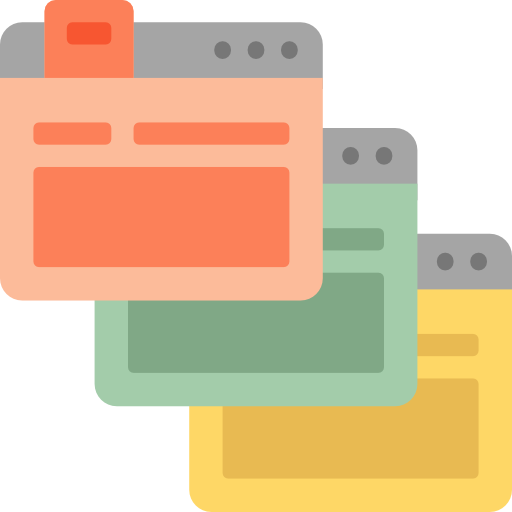
Refermer l’ensemble des fenêtres ouvertes depuis votre iPhone 7 Plus en une seule fois
Pour pouvoir fermer l’ensemble des fenêtres internet d’un seul coup au niveau de votre iPhone 7 Plus, il faut réaliser le tutoriel suivant:
- Déverrouillez votre appareil
- Ouvrez par la suite le navigateur Safari
- En bas à droite de l’écran, maintenez votre doigt sur OK
- Appuyez par la suite sur Fermer + le nombre d’onglets actuellement ouverts
- Appuyez sur la petite x
- Appuyez à nouveau sur Fermer +, le nombre d’onglets actuellement ouverts lorsque le message suivant s’affiche à votre écran: Voulez-vous vraiment fermer tous les onglets ouverts?
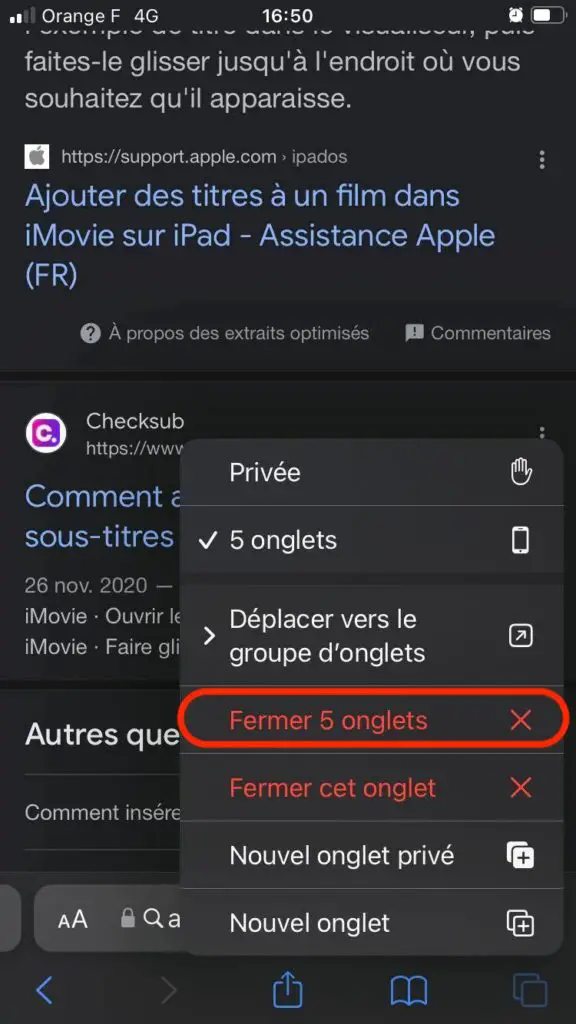
La totalité des fenêtres internet qui étaient ouvertes jusqu’alors seront désormais fermées sur votre iPhone 7 Plus.
La fermeture de tous les onglets Firefox inactifs sur votre téléphone
Lorsque vous n’avez pas consulté différents onglets depuis 14 jours , ils vont être considérés comme des onglets inactifs . Le groupe d’onglets inactifs ne se fermera en aucun cas dans le cas où aucune manipulation n’est faite de votre part. Le groupe des onglets inactifs s’affiche réduit à chaque fois que vous ouvrez le panneau des onglets. Vous aurez donc la possibilité d’appuyer sur le groupe afin de le développer et d’avoir la possibilité de fermer l’ensemble des onglets en faisant comme ceci:
- Choisissez le symbole Onglet représenté par un carré au niveau de la partie inférieure de l’écran de votre iPhone 7 Plus
- Appuyez maintenant sur Onglets inactifs
- Appuyez maintenant sur Refermer tous les onglets inactifs si vous désirez valider la procédure
La fermeture de tous les onglets Chrome ouverts sur votre iPhone 7 Plus
Voici comment faire pour ainsi réaliser la fermeture de n’importe quels onglets Chrome ouverts sur votre appareil:
- Dans un premier temps, ouvrez l’application Chrome sur votre iPhone 7 Plus
- Il faut aller vers le bas de l’écran puis appuyez sur Changer d’onglet
- Pour finir, sélectionnez Tout fermer en bas à gauche de la page
Refermer l’ensemble des onglets ouverts depuis votre iPhone 7 Plus en une seule fois permettra d’améliorer les capacités de votre appareil
Lorsque vous ne consultez plus d’anciens onglets présents au niveau de la fenêtre de navigation de votre iPhone 7 Plus mais que vous n’avez pas pris la peine de les fermer de façon manuelle, votre appareil continuera à charger les informations de cet onglet à chaque navigation. Il s’agit donc d’une gestion d’informations complètement vaine qui d’une part consommera de l’énergie sur votre votre iPhone 7 Plus, mais le rendra également plus lent . Il faut se souvenir que plus votre iPhone 7 Plus a d’informations à traiter, au plus il sera lent au niveau des tâches que vous lui demandez. Par exemple, un iPhone contenant trop de dossiers multimédias , avec trop d’applications ouvertes ou encore trop de fenêtres internet ouvertes tendra à fortement ramer. Vous pourrez également constater une lenteur au niveau de quelques tâches faciles comme le process de mise en marche de votre iPhone 7 Plus.
Aidez votre appareil à améliorer ses capacités et à optimiser sa longévité
Il est donc simple d’aider votre iPhone 7 Plus à marcher plus vite en fermant les applis et les onglets dont vous ne vous servez pas, sachant qu’il s’agit d’opérations très simples et très rapides qui ne vous prendront que plusieurs secondes seulement. Et surtout, si vous souhaitez améliorer les performances de votre appareil, il sera également recommandé de réaliser son redémarrage de manière régulière. En effet, lorsque vous éteignez puis rallumez votre iPhone 7 Plus, vous donnez l’occasion à ses différents constituants de se réinitialiser et aux applis fonctionnant en arrière plan de se fermer. Ces différentes manipulations, dans le cas où elles seront effectuées souvent, vont vous permettrent de rallonger significativement l’espérance de vie de votre iPhone.
Si jamais vous cherchez d’autres infos sur votre iPhone 7 Plus, nous vous invitons à consulter les autres pages de la catégorie : iPhone 7 Plus.